К сожалению, сейчас мы не можем связаться с нашей службой. Пожалуйста, повторите попытку позже.
Если вы пытаетесь присоединиться к программе предварительной оценки Windows, возможно, после новой установки Windows или во время ожидания более новой версии предварительных сборок Windows, и вы получаете сообщение Мы не можем связаться с нашим сервисом прямо сейчас или В данный момент когда вы нажимаете на Начинать на странице настроек Insider на вашем компьютере с Windows 11 или Windows 10, то этот пост предназначен для того, чтобы помочь вам с предложениями, которые должны решить эту проблему для вас в вашей системе.

Когда эта проблема возникнет на вашем устройстве, вы получите Что-то пошло не так сообщение об ошибке с одним из следующих сообщений;
бесплатное ПО для загрузки Microsoft Project Viewer
- Мы не можем говорить с нашей службой прямо сейчас. Пожалуйста, повторите попытку позже.
- На данный момент мы не можем связаться с нашим сервисом. Пожалуйста, повторите попытку позже.
Программа предварительной оценки Windows. Мы не можем связаться с нашей службой прямо сейчас или в это время.
Если вы получаете уведомление при попытке присоединиться или повторно присоединиться к программе предварительной оценки Windows, которая Мы не можем связаться с нашим сервисом прямо сейчас ИЛИ В данный момент на вашем устройстве с Windows 11/10, то в произвольном порядке наши рекомендации ниже должны помочь вам решить проблему.
- Убедитесь, что служба Windows Insider включена
- Проверьте файл Hosts и блокировщик рекламы (если применимо).
- Используйте сборку Insider Preview ISO
- Изменить реестр Windows
- Сбросить ПК
Давайте посмотрим на описание процесса применительно к каждому из перечисленных решений.
1] Убедитесь, что служба Windows Insider включена
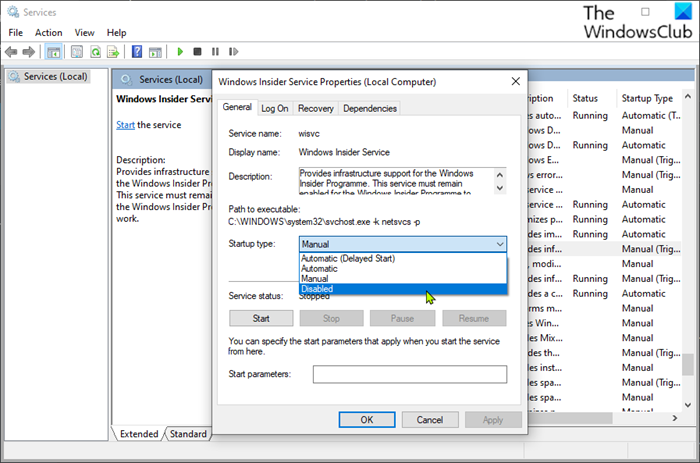
Служба предварительной оценки Windows (wisvc) обеспечивает поддержку инфраструктуры для программы предварительной оценки Windows. Эта служба должна оставаться включенной для работы программы предварительной оценки Windows. Итак, ваша первая попытка устранения неполадок Мы не можем связаться с нашим сервисом прямо сейчас ИЛИ В данный момент Проблема на вашем устройстве с Windows 11/10 заключается в том, чтобы убедиться, что wisvc включен на вашем устройстве с Windows 11/10. Чтобы выполнить эту задачу, выполните следующие действия:
- нажмите Клавиша Windows + R чтобы открыть диалоговое окно «Выполнить».
- В диалоговом окне «Выполнить» введите |_+_| и нажмите Enter, чтобы открыть Службы.
- В окне Службы прокрутите и найдите Служба предварительной оценки Windows вход.
- Дважды щелкните запись, чтобы открыть окно ее свойств.
- В окне свойств на Общий нажмите раскрывающийся список Тип запуска и выберите Управление .
- Нажмите Применять > ОТЛИЧНО чтобы сохранить изменения.
Служба предварительной оценки Windows — это служба Win32. По умолчанию в Windows 11/10 служба запускается только в том случае, если она запущена пользователем, приложением или другой службой (запуск вручную). При запуске wisvc служба запускается как LocalSystem в общем процессе svchost.exe вместе с другими службами. Если служба Windows Insider не запустится, Windows запустится и уведомит пользователя о том, что служба wisvc не запустилась из-за ошибки. Подробную информацию об ошибке можно посмотреть в журнале событий. Что касается зависимостей служб, служба предварительной оценки Windows не может быть запущена ни при каких обстоятельствах, если служба удаленного вызова процедур (RPC) отключена. Также сервис wisvc использует FlightSettings.dll файл, расположенный в папке C:Windowssystem32 каталог. Если файл удален или поврежден, служба не запустится — вы можете заменить этот DLL-файл свежей копией, доступной на Winbindex.
Если вы хотите восстановить исходную конфигурацию службы Windows Insider по умолчанию, сначала убедитесь, что служба RPC настроена по умолчанию и работает правильно, а затем выполните следующие действия.
- Вызовите диалоговое окно «Выполнить».
- В диалоговом окне «Выполнить» введите |_+_| а затем нажмите CTRL+SHIFT+ВВОД чтобы открыть командную строку в режиме администратора/с повышенными правами.
- В окне командной строки введите или скопируйте и вставьте приведенную ниже команду и нажмите Enter.
- Выйдите из командной строки CMD после выполнения команды.
- Перезагрузите компьютер.
Читать : Как отключить службу Windows Insider в Windows 11/10
2] Проверьте файл Hosts и блокировщик рекламы (если применимо).
Судя по всему, выделенное сообщение об ошибке просто означает, что компьютер не может получить доступ к службе. Некоторые затронутые пользователи сообщили, что им удалось решить эту проблему, проверив свой файл Hosts в указанном ниже расположении, что, как оказалось, заблокировало все виды сайтов с рекламой и вредоносными программами и, вполне возможно, службу, к которой они пытаются получить доступ, и сбросив настройки. файл hosts по умолчанию, проблема исчезла.
|_+_|Некоторые другие пользователи, столкнувшиеся с той же проблемой, смогли решить эту проблему и успешно присоединиться к программе предварительной оценки Windows после отключения блокировщика рекламы и перезапуска Windows. Если вы используете блокировку рекламы на основе DNS, вы можете просто переключить DNS (обойти блокировщик рекламы), чтобы решить проблему.
инструмент поддержки Malwarebytes
Читать : SwitchHosts — это переключатель файлов Hosts для простого изменения файла Hosts Windows.
3] Используйте Insider Preview Build ISO
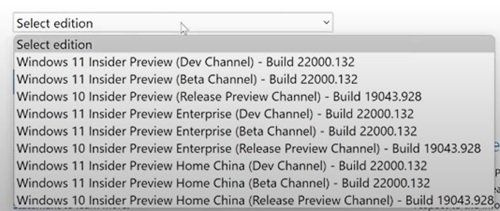
Это решение требует, чтобы вы перешли на официальную страницу Windows Insider Preview и вошли в свою учетную запись Microsoft, связанную с программой Insider, а затем скачать выбранный ISO для нужной сборки смонтируйте ISO-образ и запустите установку оттуда, чтобы выполнить обновление существующей установки Windows на месте, или создайте загрузочный носитель для чистой установки сборки Windows Preview.
Читать : исправлен код ошибки 0x0 для сборок программы предварительной оценки Windows во время обновления.
4] Изменить реестр Windows
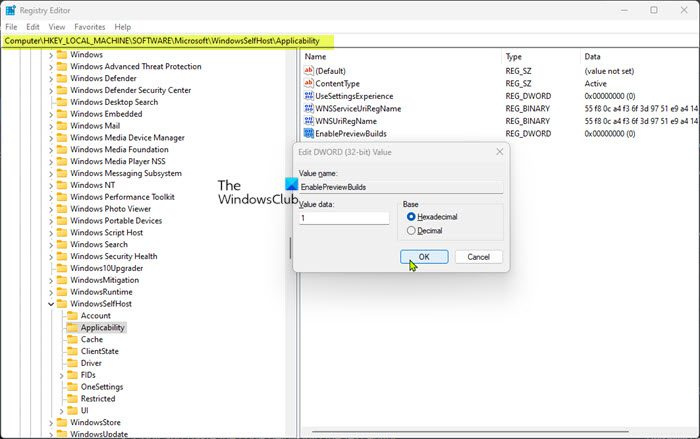
Это решение требует, чтобы вы изменили и установили EnablePreviewBuilds ключ реестра на 1 (Истина). Этот параметр включает установку предварительных сборок на устройство. Пользователи могут загружать и устанавливать предварительные сборки Windows на свои устройства, участвуя в Настройки > Обновление и безопасность > Программа предварительной оценки Windows . Администраторы также могут использовать другие политики для управления параметрами тестирования от имени пользователей, если установлено это значение.
Поскольку это операция реестра, в качестве необходимой меры предосторожности рекомендуется создать резервную копию реестра или создать точку восстановления системы. После этого вы можете действовать следующим образом:
Word Starter для Windows 8
- нажмите Клавиша Windows + R чтобы открыть диалоговое окно «Выполнить».
- В диалоговом окне «Выполнить» введите regedit и нажмите Enter, чтобы открыть редактор реестра.
- Перейдите или перейдите к пути к разделу реестра ниже:
- В этом месте на правой панели дважды щелкните значок EnablePreviewBuilds запись для редактирования его свойств.
Если ключ отсутствует, щелкните правой кнопкой мыши пустое место на правой панели и выберите Новый > DWORD (32-разрядное) значение чтобы создать раздел реестра, а затем переименуйте его соответствующим образом и нажмите Enter.
- Дважды щелкните новую запись, чтобы изменить ее свойства.
- Авторизоваться 1 В В данная площадь поле.
- Нажмите OK или Enter, чтобы сохранить изменения.
- Выйдите из редактора реестра.
- Перезагрузите компьютер.
Читать : как искать ключи, значения и настройки в реестре Windows
Также вы можете установить EnablePreviewBuilds ключ к значению 1 в реестре с помощью файла .reg. Вот как:
- нажмите Клавиша Windows + R чтобы открыть диалоговое окно «Выполнить».
- В диалоговом окне «Выполнить» введите блокнот и нажмите Enter, чтобы открыть Блокнот.
- Скопируйте и вставьте приведенный ниже код в текстовый редактор.
- Теперь нажмите на Файл пункт меню и выберите Сохранить как кнопка.
- Выберите место (желательно на рабочем столе), где вы хотите сохранить файл.
- Введите имя с .reg расширение (например; SetEPBs1.reg ).
- Выбирать Все файлы от Сохранить как тип выпадающий список.
- Дважды щелкните сохраненный файл .reg, чтобы объединить его.
- При появлении запроса нажмите Выполнить > Да ( ДУБ ) > Да > ОТЛИЧНО одобрить слияние.
- Теперь вы можете удалить файл .reg, если хотите.
- Перезагрузите компьютер.
Читать : Как сравнить или объединить файлы реестра с помощью Regdiff
Точно так же вы можете добиться того же результата, отредактировав реестр с помощью командной строки. Вот как:
- нажмите Клавиша Windows + R чтобы открыть диалоговое окно «Выполнить».
- В диалоговом окне «Выполнить» введите команда а затем нажмите CTRL+SHIFT+ВВОД чтобы открыть командную строку в режиме администратора/с повышенными правами.
- В окне командной строки скопируйте и вставьте приведенную ниже команду и нажмите Enter:
- Выйдите из командной строки CMD после выполнения команды.
Читать : Как восстановить реестр с помощью командной строки в Windows
5] Сбросить ПК
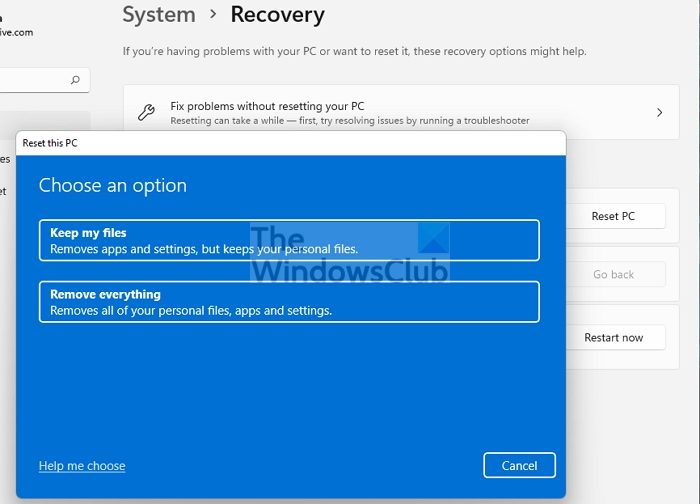
как пользоваться компьютером без клавиатуры
Это еще одно жизнеспособное решение, которое решило проблему для некоторых затронутых пользователей ПК. Они сообщили, что Начинать кнопка заработала после выполнения сброса ПК с возможностью Сохранить мои файлы . После процедуры сброса они смогли выбрать предпочитаемый канал на своем устройстве.
Читать : Как сбросить Windows без использования приложения «Настройки»
Я надеюсь, что этот пост поможет вам!
Также читайте :
- Кнопка «Старт» неактивна; Не удается получить сборки Windows Insider Preview
- Ваша учетная запись Microsoft требует внимания для получения сборок Insider Preview
Как решить проблему с программой предварительной оценки Windows?
Устранение неполадок Windows Insider на вашем компьютере во многом зависит от характера проблем, с которыми вы сталкиваетесь. Однако вы можете отказаться от получения предварительных сборок на своем устройстве. Идти к Настройки > Обновление и безопасность > Программа предварительной оценки Windows > Остановить сборки Insider Preview чтобы увидеть ваши варианты. Если вы находитесь на канале бета-версии или предварительного выпуска, вы можете щелкнуть переключатель, чтобы прекратить получение предварительных сборок на вашем устройстве, когда будет выпущен следующий основной выпуск Windows.
Читать : Как присоединиться к программе предварительной оценки Windows без учетной записи Microsoft
Как принудительно установить Windows Insider Update?
На своем устройстве перейдите к Настройки > Обновление и безопасность > Программа предварительной оценки Windows . Установите его на канал Dev. Теперь перейдите к Настройки > Обновление и безопасность > Центр обновления Windows чтобы проверить наличие последних обновлений и обновить свое устройство до последней сборки, доступной на канале разработчиков.
Читать : невозможно переключить канал программы предварительной оценки Windows в Windows 11 — Dev или Beta.
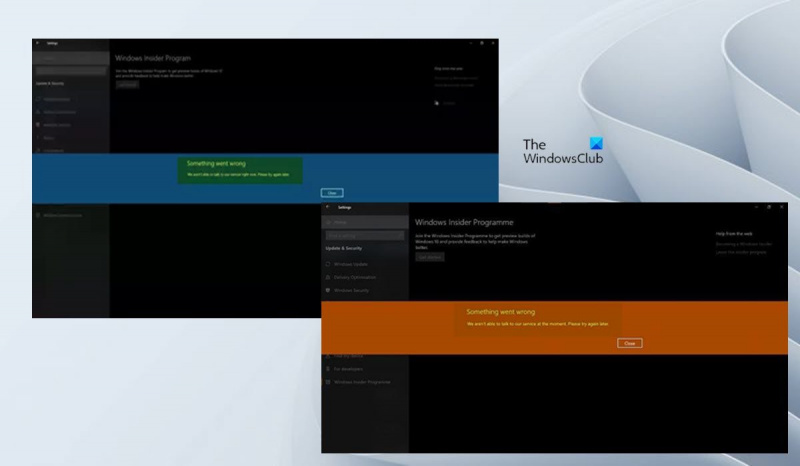









![COD: Modern Warfare Split Screen не работает [Исправлено]](https://prankmike.com/img/games/E3/cod-modern-warfare-split-screen-not-working-fixed-1.png)




